Kako spriječiti da obavijesti uzrokuju osvjetljenje zaslona iPhonea

Jeste li se ikada živcirali zbog toga što vaš iPhone ili iPad ponekad automatski uključuje zaslon kada stigne obavijest?

S uređajima s dobrim sigurnosnim mogućnostima kao što su iPhone i iPad, slučajno zaboravljanje autentifikacijskih podataka kao što je Apple ID lozinka ili kod za otključavanje uređaja očito je veliki problem. Srećom, Apple vam sada omogućuje dodavanje kontakta za oporavak kako biste ponovno dobili pristup svom Apple računu kada je to potrebno. Otkrijmo u nastavku.
Kako funkcionira značajka Kontakt za oporavak.
Počevši od iOS 15 i iPadOS 15 i novijih, Apple je dodao značajku koja olakšava oporavak vašeg Apple računa dodavanjem nekoga kome vjerujete (rođaka ili prijatelja) kao kontakta za oporavak. (Kontakt za oporavak). Dakle, ako se dogodi da ste zaključani ili se ne možete sjetiti svoje Apple ID lozinke, osoba postavljena kao kontakt za oporavak može dati kod za provjeru autentičnosti koji će vam pomoći da sigurno ponovno dobijete pristup svom računu.
Na svoj Apple račun možete dodati do 5 kontakata za oporavak. Da biste dodali kontakte za oporavak, provjerite ima li vaš uređaj najnoviju verziju softvera i ima li dvofaktorsku autentifikaciju s omogućenim Apple ID-om. Dodatno, dob korisnika mora biti starija od 13 godina.
Postavite kontakte za oporavak na iPhoneu, iPadu
Prvo otvorite aplikaciju "Postavke" na svom iPhoneu ili iPadu. Zatim dodirnite naziv svog Apple računa pri vrhu
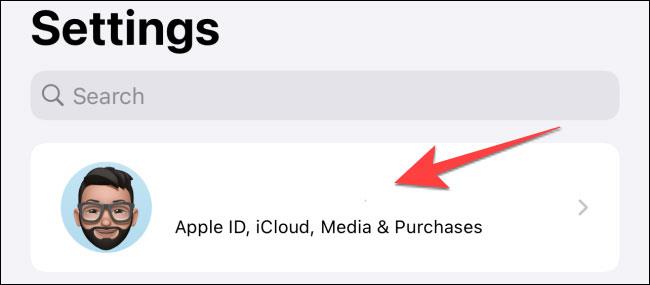
Na stranici za postavljanje računa koja se otvori kliknite na “ Lozinka i sigurnost ” .
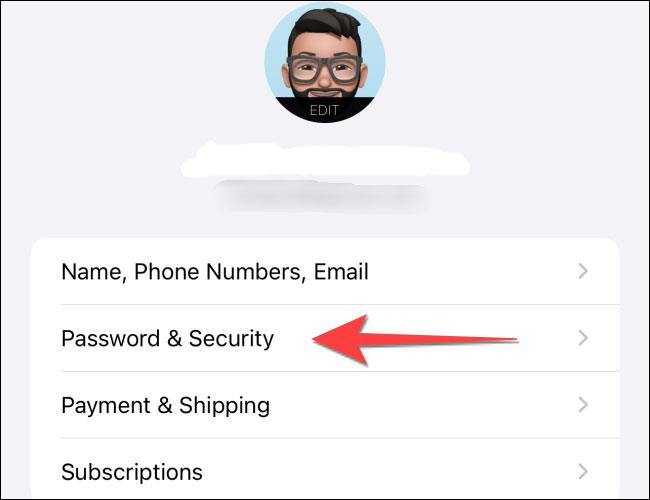
Zatim dodirnite “ Oporavak računa ” .
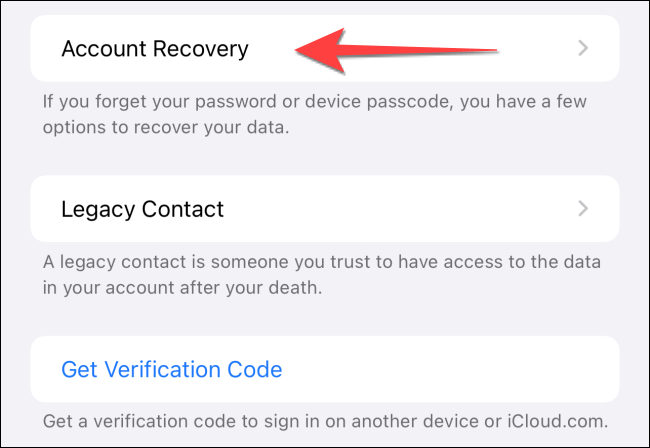
U odjeljku " Oporavak računa " kliknite " Dodaj kontakt za oporavak " .
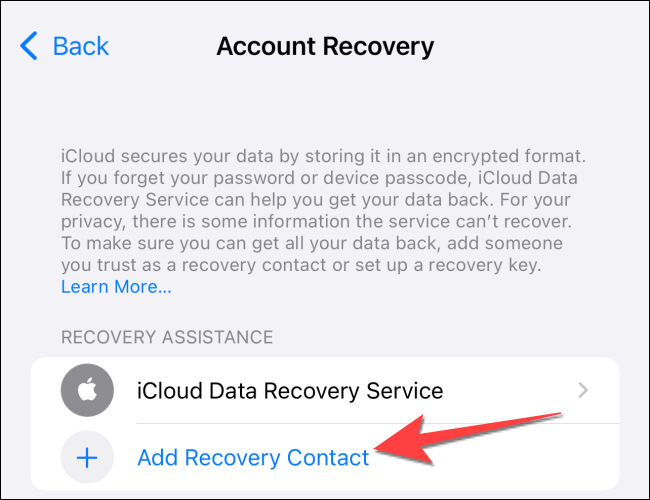
Prema zadanim postavkama, Apple će vam pokazati popis članova Family Sharing Group u slučaju da ste član takve grupe. U suprotnom, možete dodirnuti “ Izaberi nekog drugog ” da biste dodali drugu osobu sa svog popisa kontakata.
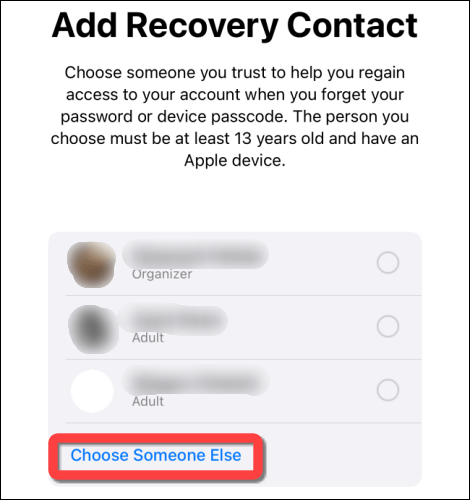
Vidjet ćete pregled zadane poruke (koja se može uređivati) za osobu koju želite dodati kao kontakt za oporavak.
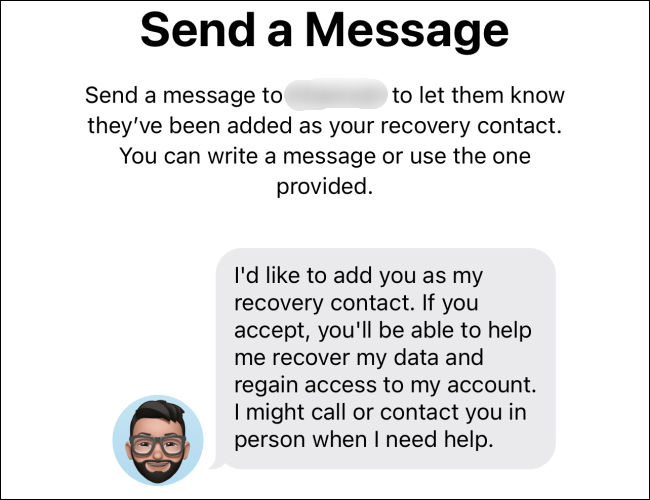
Kada budete spremni, kliknite gumb " Pošalji " .
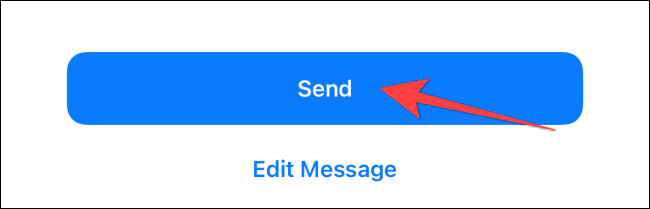
Poruka će biti poslana osobi koju ste dodali kao kontakt za oporavak. Ta osoba mora prihvatiti ovu pozivnicu da bi se pojavila na vašem iPhoneu ili iPadu kao kontakt za oporavak.
Sve je tako jednostavno. Nadam se da ste uspješni.
Jeste li se ikada živcirali zbog toga što vaš iPhone ili iPad ponekad automatski uključuje zaslon kada stigne obavijest?
Google Widgeti za iOS 14 pružaju praktičnije značajke za korisnike.
Isključivanje struje općenito je jednostavna operacija na mobilnim uređajima koju može učiniti svatko, a iPad nije iznimka.
Konačno, Apple također omogućuje korisnicima Android uređaja da koriste FaceTime.
Jeste li ikada doživjeli fenomen da vam se zaslon iPhonea automatski pali ili potamni na "neobičan" način, što uzrokuje dosta neugode?
Dodjeljujući jedinstveni naziv svojim AirPods slušalicama, lako ćete pronaći slušalice i povezati se s njima kada vam zatrebaju.
Sučelje na iPhoneu općenito je prilično jednostavno i intuitivno, no ponekad se neke stvari ipak pojavljuju bez objašnjenja, što kod korisnika izaziva zbunjenost.
Appleovo najnovije MagSafe bežično punjenje i kućište počeli su stizati korisnicima ranije nego što se očekivalo.
Ovaj članak će vam pokazati kako promijeniti naziv sustava na svim generacijama iPada koji koriste iOS 12 ili noviji.
Uvođenjem iCloud+ (plus) pretplatničkog paketa, Apple je korisnicima pružio vrlo korisnu značajku, a to je mogućnost postavljanja prilagođene domene e-pošte.
Jeste li se ikada zapitali koja je bila prva iOS aplikacija koju ste instalirali na svoj prvi iPhone?
AirPods su Appleove bežične slušalice kompaktne, praktične veličine. Ali to vam također otežava pronalazak izgubljenih slušalica.
Ako redovito koristite Apple AirPods slušalice za svakodnevno slušanje glazbe i podcasta, možda ćete htjeti upotrijebiti pokrete "sljedeća pjesma" ili se vratiti na prethodnu pjesmu izravno na slušalicama.
Možete brzo postaviti reprodukciju ili pauzirati reprodukciju glazbe jednostavnim dodirom stražnje strane telefona dva ili tri puta.
Najveća prednost ProMotion panela leži u činjenici da može automatski fleksibilno podešavati brzinu osvježavanja u rasponu od 10Hz do 120Hz.
Prema zadanim postavkama, fotografije i videozapisi na vašem iPhoneu bit će kodirani u zasebne formate koje je razvio Apple. U tim je formatima većina softvera i uređaja za uređivanje trećih strana nekompatibilna i stoga se ne mogu čitati.
Korisnicima iOS-a iMessage vjerojatno nije stranac.
Appleov operativni sustav dovoljno je pametan da učinkovito upravlja aplikacijama i zadacima koji se izvode u pozadini, kao i da optimizira RAM u skladu s tim. Međutim, ponekad ćete morati uzeti stvari u svoje ruke i ručno osloboditi RAM na iPhoneu.
S uređajima s dobrim sigurnosnim mogućnostima kao što su iPhone i iPad, slučajno zaboravljanje autentifikacijskih podataka kao što je Apple ID lozinka ili kod za otključavanje uređaja očito je veliki problem.
Jeste li umorni od primanja bezbrojnih neželjenih poruka na svoj iPhone?
Provjera zvuka je mala, ali vrlo korisna značajka na iPhone telefonima.
Aplikacija Fotografije na iPhoneu ima značajku uspomena koja stvara zbirke fotografija i videozapisa s glazbom poput filma.
Apple Music iznimno je narastao otkako je prvi put lansiran 2015. Do danas je to druga najveća svjetska platforma za streaming glazbe koja se plaća nakon Spotifyja. Osim glazbenih albuma, Apple Music također je dom tisućama glazbenih videa, 24/7 radio postaja i mnogih drugih usluga.
Ako želite pozadinsku glazbu u svojim videozapisima, ili točnije, snimite pjesmu koja svira kao pozadinsku glazbu za video, postoji izuzetno jednostavno rješenje.
Iako iPhone uključuje ugrađenu aplikaciju Vrijeme, ponekad ne pruža dovoljno detaljnih podataka. Ako želite nešto dodati, postoji mnogo opcija u App Storeu.
Osim dijeljenja fotografija iz albuma, korisnici mogu dodavati fotografije u zajedničke albume na iPhoneu. Možete automatski dodavati fotografije u dijeljene albume bez ponovnog rada iz albuma.
Postoje dva brža i jednostavnija načina za postavljanje odbrojavanja/tajmera na vašem Apple uređaju.
App Store sadrži tisuće sjajnih aplikacija koje još niste isprobali. Uobičajeni pojmovi za pretraživanje možda neće biti korisni ako želite otkriti jedinstvene aplikacije, a nije zabavno upustiti se u beskrajno listanje s nasumičnim ključnim riječima.
Blur Video je aplikacija koja zamućuje scene ili bilo koji sadržaj koji želite na svom telefonu kako biste nam pomogli da dobijemo sliku koja nam se sviđa.
Ovaj članak će vas uputiti kako instalirati Google Chrome kao zadani preglednik na iOS 14.



























